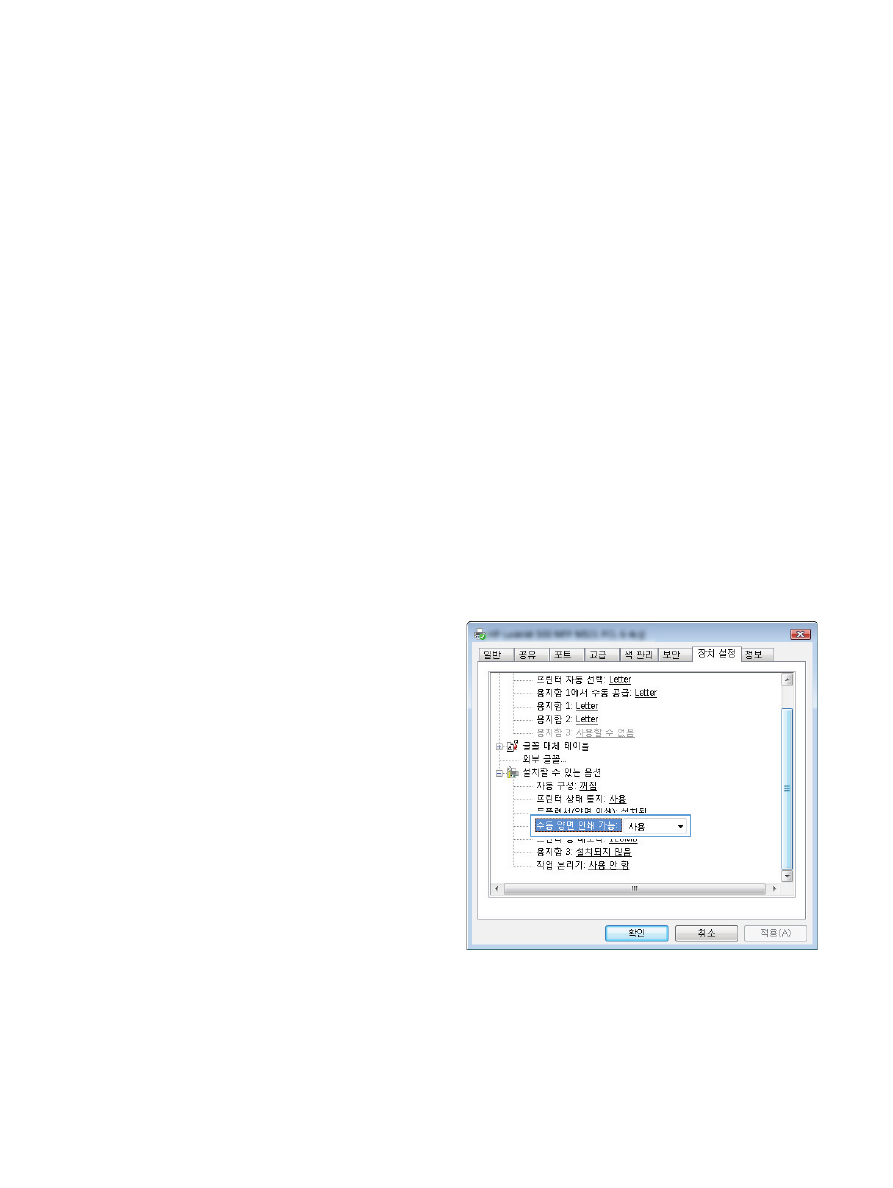
수동 양면 인쇄
(Windows)
자동 듀플렉서에서 지원하지 않는 종류
/크기의 용지의 경우 수동 양면 인쇄를 사용하십시오. 이 옵션
을 사용하려면
, 제품이 수동 양면 인쇄를 사용할 수 있도록 구성되어 있어야 합니다. 다음 작업의 처
음 다섯 단계는 한 번에 수행해야 합니다
. 그 후에 6 단계를 시작할 때 수동으로 양면을 인쇄할 수 있
습니다
.
1.
Windows XP, Windows Server 2003 및
Windows Server 2008(기본 시작 메뉴 보
기 사용
): 시작을 누르고 프린터 및 팩스를 누
릅니다
.
Windows XP, Windows Server 2003 및
Windows Server 2008(기존 시작 메뉴 보
기 사용
): 시작, 설정을 차례로 누른 다음 프린
터를 누릅니다
.
Windows Vista: 화면의 왼쪽 아래 모서리
에 있는
Windows 아이콘을 누르고 제어판을
누른 다음 프린터를 누릅니다
.
Windows 7: 화면의 왼쪽 아래 모서리에 있
는
Windows 아이콘을 누른 다음 장치 및 프
린터를 누릅니다
.
2.
제품 드라이버 아이콘을 마우스 오른쪽 버튼
으로 누르고 프린터 속성을 선택합니다
.
3.
장치 설정 탭을 누르십시오
.
4.
설치 가능한 옵션의 목록을 확장하고 드롭다
운 목록의 다음 수동 양면 인쇄 허용에서 사용
가능을 선택합니다
.
5.
확인 버튼을 누릅니다
.
52
4 장 인쇄
KOWW
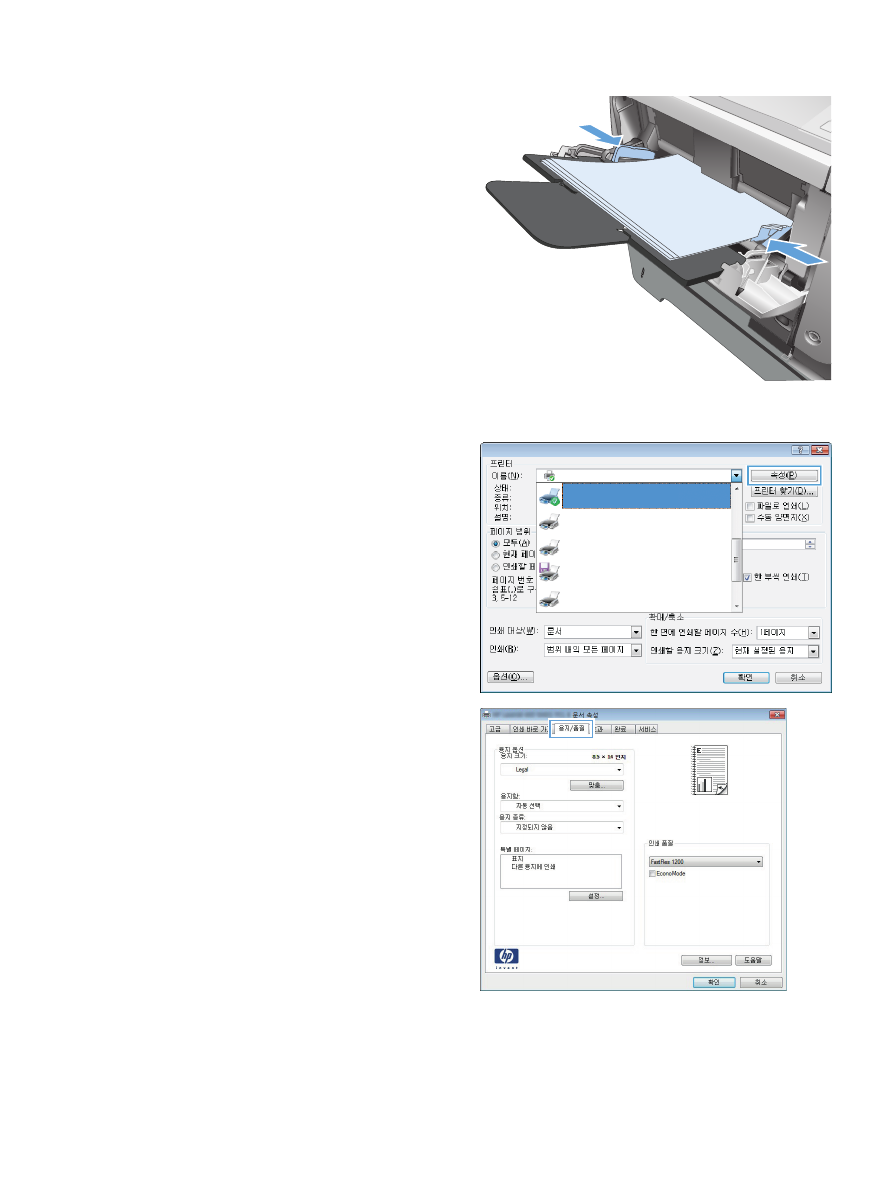
6.
용지함
1 에 용지를 넣습니다.
7.
소프트웨어 프로그램에서 인쇄 옵션을 선택합
니다
.
8.
제품을 선택하고 속성 또는 환경설정 단추를
누릅니다
.
9.
용지
/품질 탭을 누릅니다.
KOWW
인쇄 작업
(Windows)
53
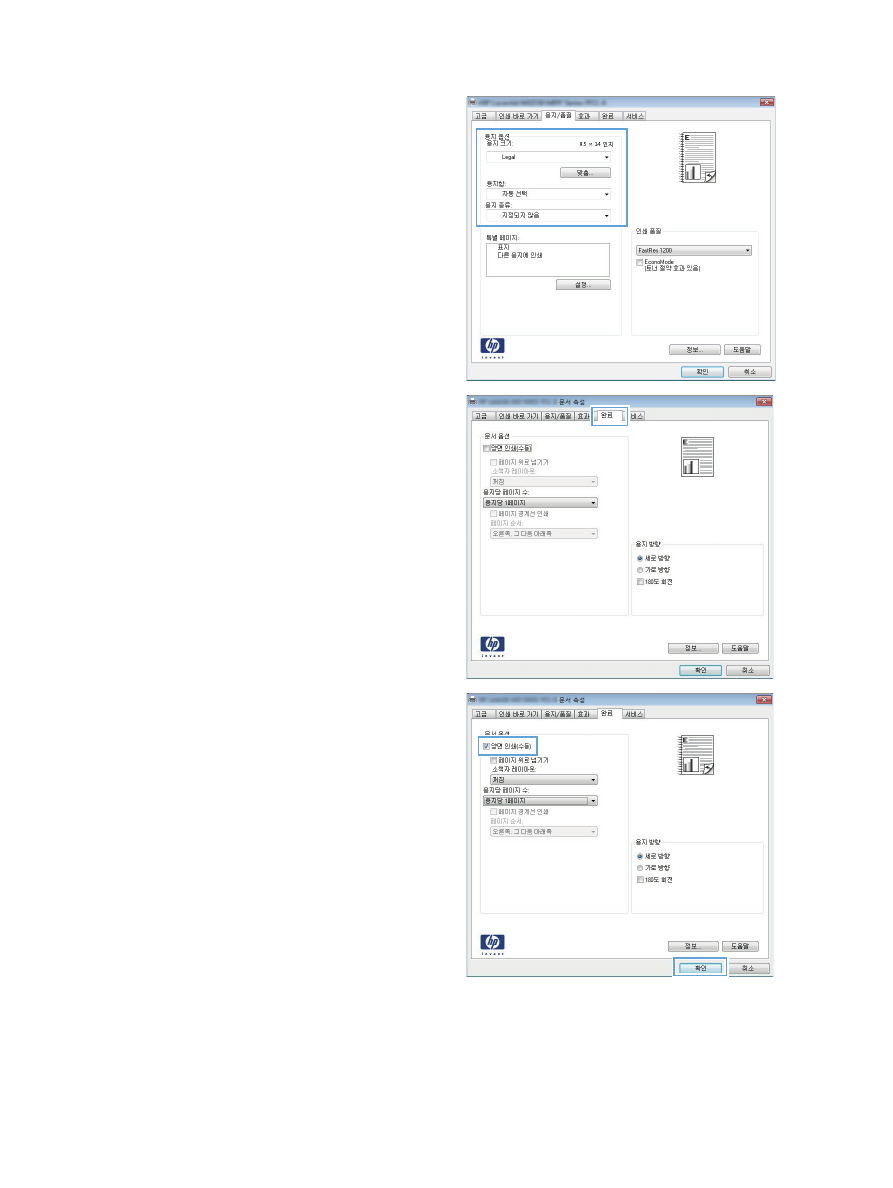
10.
올바른 용지 크기를 선택하고 사용할 용지 종
류를 선택합니다
. 용지함 드롭다운 목록에서
용지함
1 에서 수동 공급 옵션을 선택하십시
오
.
11.
완료 탭을 누릅니다
.
12.
양면 인쇄
(수동) 확인란을 선택합니다. 확인
단추를 눌러 첫 번째 인쇄면을 인쇄합니다
.
54
4 장 인쇄
KOWW
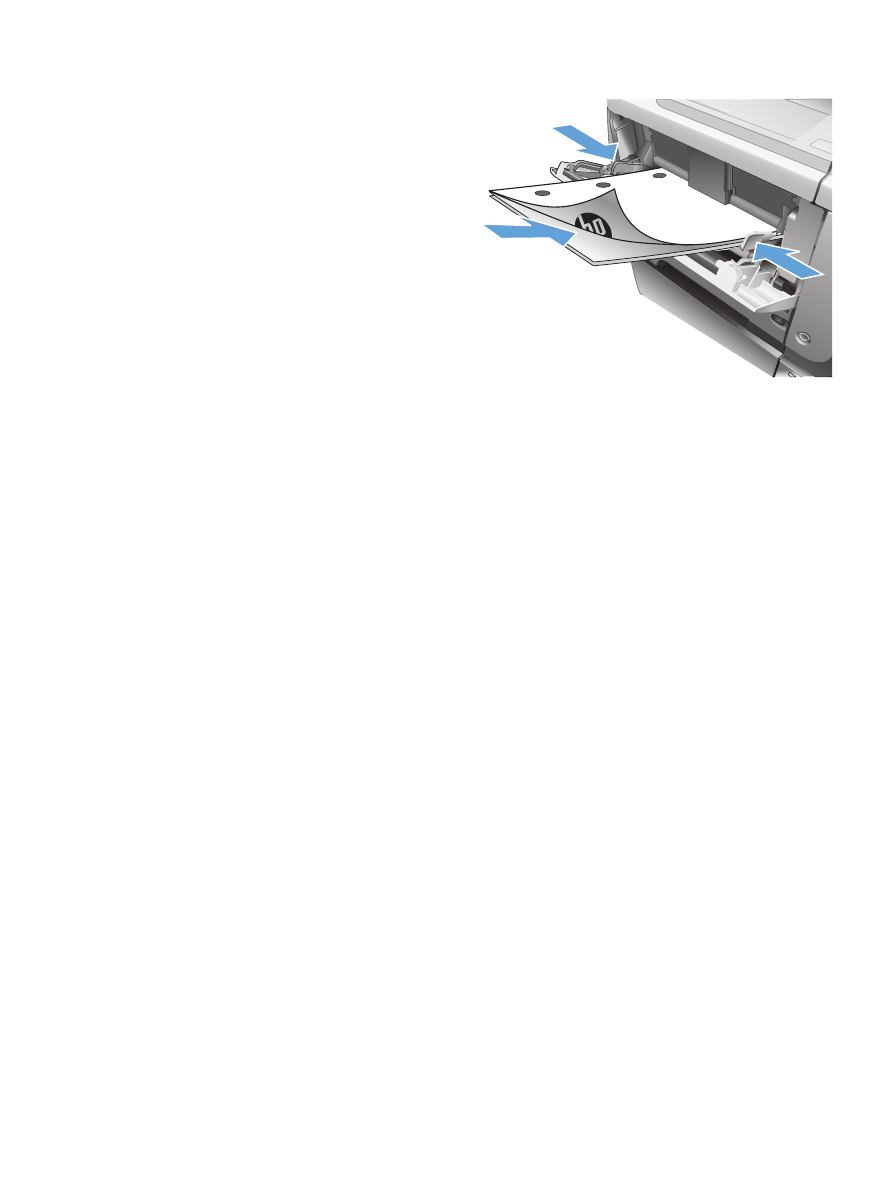
13.
출력 용지함에서 출력물을 꺼내고 인쇄면이
아래를 향하도록 용지함
1 에 놓으십시오.
참고:
페이지를 돌려 놓거나 뒤집지 마십시
오
.
14.
대화 상자가 나타나면 적절한 제어판 버튼을
눌러 계속합니다
.
KOWW
인쇄 작업
(Windows)
55